- Du kan använda din webbläsare för att titta på film och lyssna på musik, så ljudinställningar är viktiga.
- Vår artikel visar dig vad du ska göra om din webbläsare inte ändrar volymen.
- En första lösning är att prova en alternativ webbläsare som grundas nedan och kontrollera Internetegenskaperna.
- Du kan också rensa din webbläsares programvarucookies och cacheminne, och för fler lösningar, ta en närmare titt på vår artikel nedan.
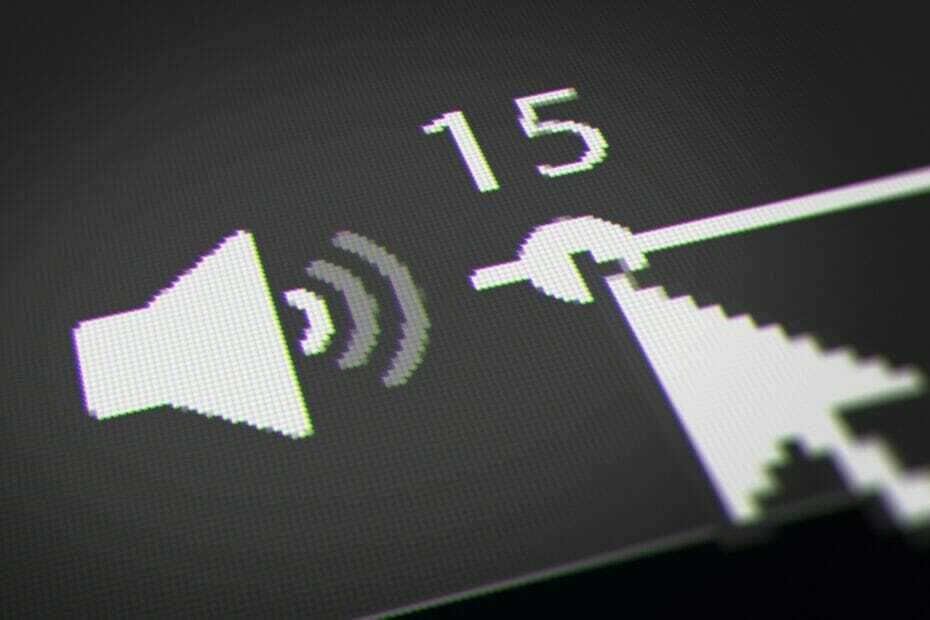
CCleaner är en av de mest pålitliga programvarorna som håller din dator ren och optimerad utan att störa väsentliga systemelement. Ladda ner den nu till:
- Rensa din cache och dina cookies för en felfri surfning
- Rengör registerfel och trasiga inställningar
- Arbeta och spela snabbare med en snabbare start av datorn
- Kontrollera din dators hälsa
- Uppdatera drivrutiner och programvara för att undvika vanliga fel
Håll ditt system fullt fungerande
Att ha en bra webbläsare är viktigt, men många användare rapporterade att deras webbläsaren stöder inte att ändra volymen.
Detta kan vara ett problem med multimediauppspelning, och i den här artikeln kommer vi att utforska de bästa felsökningsmetoderna för att hantera det här problemet. Följ stegen som presenteras noggrant.
De nedan nämnda lösningarna är också användbara om du stöter på följande problem:
- Din webbläsare stöder inte användning av datorns ljudenhet, uppgradera din webbläsare till den senaste versionen – Det här problemet orsakas vanligtvis av föråldrade ljuddrivrutiner
- Din webbläsare stöder inte användning av datorns ljudenhet – Detta orsakas av inkompatibilitet mellan din webbläsare och din ljudenhet.
- Din webbläsare stöder inte att ändra volymen – Det här är ett felmeddelande som du får när du försöker ändra volymen
Vad kan jag göra om min webbläsare inte ändrar ljudvolymen?
1. Prova en annan webbläsare
Innan du går igenom något av felsökningsstegen nedan för din nuvarande webbläsare bör du först överväga att ändra webbläsaren helt och hållet.
Om du bestämmer dig för att göra det rekommenderar vi att du byter till Opera. Denna webbläsare är baserad på Chromium-motorn, precis som Microsoft Edge och Google Chrome, vilket gör den extremt kraftfull och lätt.
Webbläsaren är ett läge för anpassning, antingen genom visuell justering med hjälp av dess inneboende verktyg eller via det massiva biblioteket av tillägg som den kommer med.
Dessutom är den optimerad för strömmande innehåll, både ljud och video, så det är mindre troligt att problem med ljudvolymen inträffar.

Opera
En utmärkt webbläsare som erbjuder många användbara verktyg, inklusive möjligheten att spara och skriva ut dina webbsidor.
2. Rensa webbläsarens mjukvarucookies och cacheminne
Normalt kan du rengöra din webbläsare med inbyggda verktyg, men de kan vara svåra att nå, svåra att ställa in och ibland är de inte alls för effektiva.
A programvara för rensning av kakor är praktiskt för att noggrant radera kakor; du kan vitlista de du behöver behålla, till exempel en inloggningscookie. Sedan kan du radera alla oönskade cookies från alla webbläsare i en enda process.
Det är mycket bekvämare än att öppna varje webbläsare individuellt och radera cookies en efter en. Vissa av dessa rengöringsprogram tillhandahåller ett alternativ för anpassade listor.
Vi rekommenderar starkt CCleanerför denna process, eftersom dess Intelligent skanning alternativet låter dig behålla cookies för webbplatser du ofta besöker.
Intelligent Scan gör det enkelt att lägga till webbplatser som du ofta besöker. Denna funktion finns under Alternativ > Cookies > Cookies att behålla.
Du kan använda den här funktionen när du vill, den är extremt enkel att anpassa och du kommer inte att förlora dina inloggningsuppgifter eller annan sparad data som kan störa din surfning.
För att ta bort historik kan du lägga till många filer, mappar eller till och med systemregister i området Anpassade listor. Du kan också schemalägga en borttagningshistorik vid vissa tidsintervall.
Det finns också en historikrengörare för att rensa historiken för programvara från tredje part som Skype, Slack, sociala medieplattformar och många andra.
3. Kontrollera om datorns ljud är påslaget
- Klicka på ljudikon finns längst ner till höger på din Windows aktivitetsfält.
- Se till att lämplig ljudkälla är vald (i vårt fall är det Högtalare – High Definition Audio Device), och flytta ljudreglaget åt höger för att aktivera ljud på din PC.
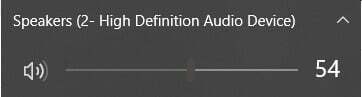
- Högerklicka på samma ljudikon och välj Öppna Volume Mixer.
- Se till att volymen för webbläsaren som du försöker använda inte är inställd på Stum.
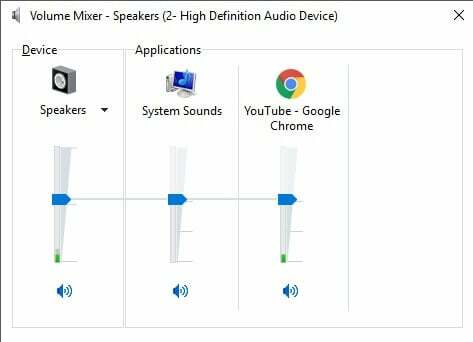
4. Uppdatera din dators ljuddrivrutin
- tryck på Win + X-tangenter på tangentbordet och välj Enhetshanteraren.
- Klicka på Ljud, video och spelkontroller alternativ för att aktivera rullgardinsmenyn.
- Högerklicka på ljuddrivrutinen och välj Uppdatera drivrutinen.

- Välj Sök automatiskt efter uppdaterad drivrutinsprogramvara.
- Vänta tills uppdateringsprocessen är klar och försök sedan se om ditt ljudproblem kvarstår.
5. Se till att webbsidan inte är inställd på Tyst från Internetegenskaper
- tryck på Win + R tangenterna på ditt tangentbord.
- Typ inetcpl.cpl (utan citat), och tryck på Stiga på.
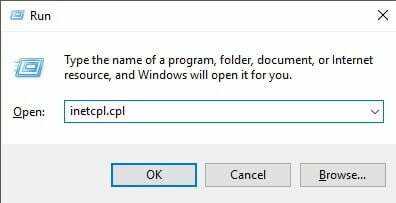
- Välj Fliken Avancerat, och scrolla ner tills du hittar Multimedia sektion.
- Markera rutan bredvid Spela upp ljud på webbsidor.
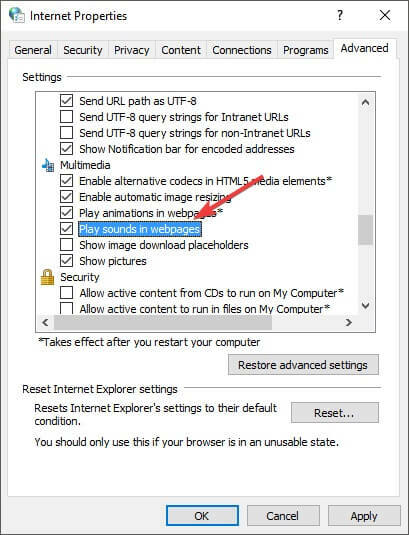
- Klick Tillämpa, och då OK.
- Starta om din webbläsare och kontrollera om problemet kvarstår.
- Fix: Windows 10 volymkontroll fungerar inte från Aktivitetsfältet
- Fix: Internet Explorer-flikar fryser eller öppnas långsamt
I den här artikeln utforskade vi några bäst beprövade metoder för att lösa problemet med att din webbläsarprogramvara inte spelar något ljud.
Se till att följa stegen vi angav i den ordning de skrevs för att undvika onödiga komplikationer.
Meddela oss gärna om den här guiden hjälpte dig att lösa ditt problem genom att använda kommentarsektionen nedan.
 Har du fortfarande problem?Fixa dem med det här verktyget:
Har du fortfarande problem?Fixa dem med det här verktyget:
- Ladda ner detta PC Repair Tool betygsatt Great på TrustPilot.com (nedladdningen börjar på denna sida).
- Klick Starta skanning för att hitta Windows-problem som kan orsaka PC-problem.
- Klick Reparera allt för att åtgärda problem med patenterad teknik (Exklusiv rabatt för våra läsare).
Restoro har laddats ner av 0 läsare denna månad.


